Cara menonaktifkan pencarian di halaman 'Tab baru' di Google Chrome
Versi tertentu dari Google Chrome untuk Windows serta Android baru-baru ini meluncurkan halaman "Tab baru" yang diperbarui yang memiliki kotak Pencarian Google yang menonjol di halaman tersebut. Google mengklaim bahwa mereka membuat perubahan ini karena pengguna tidak menemukan bahwa mereka dapat mencari dari bilah alamat dan masih menggunakan Google.com untuk mencari.
Namun, jika Anda tidak puas dengan kotak teks "Cari" di atas gambar mini situs yang paling sering dikunjungi, Anda mungkin ingin menonaktifkannya. Fitur "Tab baru" lama yang bagus memiliki beberapa fitur yang sangat berguna seperti baru saja tutup tab termasuk tab dari perangkat lain. Jika Anda tertarik untuk mendapatkan kembali fitur tersebut, berikut adalah petunjuk sederhana tentang cara menonaktifkan Pencarian di halaman 'Tab baru' di Google Chrome.
- Ketik yang berikut di bilah alamat Google Chrome:
chrome://bendera
 Tekan enter.
Tekan enter. - Cari pengaturan yang disebut item "Aktifkan API Perpanjangan Instan". Anda dapat menekan Ctrl+F dan mencari pengaturan sehingga Anda tidak perlu menemukannya secara manual.
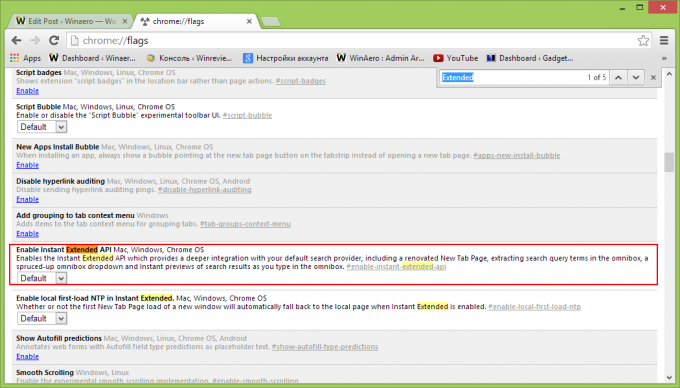
- Setel ke "Dinonaktifkan".

Itu dia. Mulai ulang browser Google Chrome Anda agar perubahan diterapkan. Laman 'Tab baru' Anda di Google Chrome akan berubah dari berikut ini:
untuk ini:
Pembaruan: Google menghapus pengaturan ini di versi Chrome yang lebih baru. Sebagai solusinya, Anda bisa unduh Ekstensi Chrome yang disebut Pengalihan Tab Baru!


